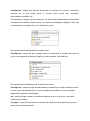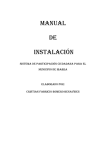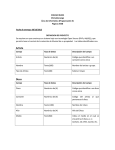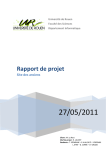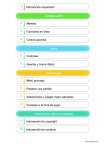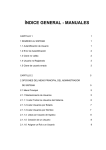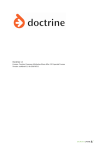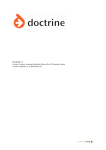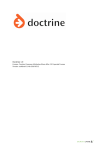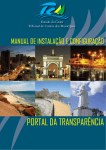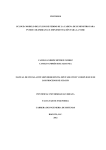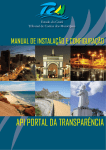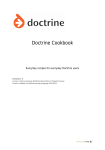Download MANUAL TÉCNICO Creado el proyecto podemos hacer uso de los
Transcript
MANUAL TÉCNICO
Creado el proyecto podemos hacer uso de los comandos, para lo cual presionamos
clic derecho sobre el proyecto, escogemos Symfony, seguidamente pulsamos sobre
Run Command.
Esto abrirá una consola de mando con todo los comandos de Symfony .No tenemos
que escribir el todo solamente seleccionamos el comando de
la lista y le
proporcionamos los parámetros requeridos que se nos indica en la parte de debajo
de la ventana.
El comando ejecutado anteriormente, inicializa una aplicación. En el directorio web
raíz del proyecto, se crean algunos archivos correspondientes a los controladores
frontales de cada uno de los entornos por defecto: index.php, test.php (producción),
test_dev.php(desarrollo).
Generar módulos por default, es decir sin hacer referencia al modelo se realiza
como se muestra en la imagen, para lo cual se utiliza el comando generate:module
el cual recibe como parámetros <nombre de la aplicación > <nombre del módulo>
Para conectar bdd es necesario configurar manualmente el archivo databases.yml,
en donde se coloca el nombre de la base de datos en este caso bdd_erhaj con su
respectivo username y password.
all:
doctrine:
class: sfDoctrineDatabase
param:
dsn:
mysql:host=localhost;dbname= bdd_erhaj
username: erhaj
password: admin
Seguidamente se ejecuta el comando
.
Quién genera el archivo schema.yml para la representación de una base de datos
existente.
Generada la base de datos es necesario representar las clases PHP del modelo,
mediante el comando build-model, según el modelo de datos descrito en el archivo
schema.yml,
las
clases
base
sigerhaja/lib/model/doctrine/base/
del
modelo
se
crean
en
el
directorio
ejemplo: BaseRhPersonal.class.php
También se crean las clases de acceso a los datos en el directorio
sigerhaja/lib/model/doctrine/
ejemplo RhPersonal.class.php y RhPersonalTable.class.php
Para generar los formularios relacionados con un objeto del modelo de datos, se
emplea el comando build-forms, esta tarea crea una clase por cada tabla y le
añade los validadores y widgets necesarios para cada columna teniendo en cuenta
la información disponible en el modelo y la relación entre las tablas.
Para instalar un plugins se lo hace con el comando siguiente: plugin:install, que
recibe como parámetro el nombre del plugin y para publicarlos se lo hace mediante
la tarea: plugin:publish-assets
En la clase que se indica a continuación se coloca los plugins del proyecto.
class ProjectConfiguration extends sfProjectConfiguration
{
public function setup()
{
$this->enablePlugins('sfDoctrinePlugin');
$this->enablePlugins('sfTCPDFPlugin');
$this->enablePlugins('sfProtoculousPlugin');
$this->enablePlugins('sfJQueryUIPlugin');
}
}
En symfony cada modulo creado tiene acciones y se le puede asignar un template.
Para nombrar las acciones se antepone la palabra execute seguido del nombre de
la acción en mayúsculas ejemplo: executeIndex.
Para asignar un template a la acción se coloca el nombre de la acción en
minúsculas seguido de la palabra Success en la primera letra mayúscula como se
indica en el ejemplo siguiente: listarSuccess.php
En la carpeta Config de la aplicación test, hay que configurar routing.yml con el fin
de indicar a que página se direcciona al momento de ingresar a la aplicación
Creación Usuarios
La creación de usuarios y la asignación de roles es por parte del Administrador del
Sistema.
Usuario: donde se encuentran todos los usuarios que se han creado por parte del
Administrador del sistema al que le corresponde la tabla usuario que se compone
de los campos que se muestran a continuación.
Id.- representa al identificador de la tabla
user.- Campo que permite almacenar el nombre de usuario (varchar).
password.- campo que almacena la clave o password del usuario que debe ser
igual al valor almacenado en Password1. Cabe indicar que el valor password será
encriptado al momento de ser almacenado para mayor seguridad,
email.- correo electrónico del usuario a registrarse, el cual debe ser único para cada
usuario registrado.
id_rol.- clave foránea (tabla rol)
Id.- representa al identificador de la tabla rol
descripcion.- Campo que permite almacenar un varchar en el cual se colocará el
nombre del rol que puede tener el usuario como puede ser: secretaria,
administrador, analista, etc
Previamente al registro de un usuario ya se debe tener almacenado la información
necesaria en la tabla rh_ítems menús, los cuales se desplegaran según el valor que
se almacena en el campo id_rol de la tabla rh_menú.
Id.- representa al identificador de la tabla menú
descripcion.- campo de tipo varchar donde se almacena el nombre del menú el
cual va ser asignado al campo id_rol que será escogido de la tabla rol.
Id.- representa al identificador de la tabla ítems menú
descripcion.- campo de tipo varchar donde se almacena el nombre del ítems menú
el cual va ser visualizado por el usuario mediante la plantilla a la que es dirigido
después de haberse autentificado.
url.- campo de tipo varchar en donde se almacén a la url o dirección que hace
referencia al módulo
id_menu.- campo que almacena el numero de referencia de la tabla menú para el
ítems menú correspondiente.
Imagen.- campo en el cual se almacena el nombre de la imagen que distingue al
ítems menú de otro con su respectivo formato ejemplo: guardar.jpg
Módulo <login>
Creado con el fin de Autentificar usuarios, es decir encargado de verificar que tanto
el usuario y password ya se encuentren registrados en la base de datos para lo cual
del template indexSuccess.php se captura los valores de usuario y password
ingresados por el usuario, seguidamente el controlador hace un llamado al modelo,
haciendo uso de una consulta verificarUsuario($user, $password) en la que se
envía los parámetros de ingreso pata ser comprobados con los existentes en los
registros de usuarios.
Hay que tomar en cuenta que al momento de guardar un registro de usuario el
password es encriptado, por tanto al momento de hacer la comparación del
password ingresado con el existente en el registro, al ingresado por el usuario
también hay que encriptar antes de dicha comparación.
Una vez autentificado el usuario se despliega las actividades que puede
cumplir para lo cual según el rol se le asigna los privilegios previamente registrados.
Módulo <intro>
El cual se encarga de mostrar el menú que le corresponde al usuario que ha sido
autentificado, haciendo uso del layout auxiliar.
Mediante
esta
línea
de
código
$usuario=$this->getUser()->getUsuario();
conocemos el usuario que se encuentra autentificado, al cual se procede identificar
el rol que le ha sido asignado con el fin de conocer el menú registrado para él, con
sus correspondientes ítems_menus, que mediante el uso de css, se presentan al
usuario los cuales puede hacer uso con solo presionar sobre cada uno de los iconos
que se presentan.
Módulo <usuario>
Acción New Para el registro de usuarios en la tabla Usuarios, módulo que verifica
que el usuario no se encuentre en uso y que el password sea igual a password1 y el
email no haya sido registrado por lo que se hizo uso del siguiente validador
symfony:
$this->validatorSchema->setPostValidator(new
sfValidatorSchemaCompare('password1',
sfValidatorAnd(array(
sfValidatorSchemaCompare::EQUAL,
new
'password',
array('throw_global_error' => true), array('invalid' => "Las dos contraseñas no coinciden")),new
sfValidatorDoctrineUnique(array('model' => 'Usuario', 'column' => array('email')), array('invalid'=>
"Este email ya está en uso")), new sfValidatorDoctrineUnique(array('model' => 'Usuario', 'column' =>
array('user')), array('invalid'=> "Este usuario ya está en uso")) ))); que se lo encuentra en la
clase UsuarioForm.class.